CASPIE GUIDA OPERATIVA PER L UTILIZZO DEL PORTALE WEB
|
|
|
- Bernadetta Pasini
- 7 anni fa
- Visualizzazioni
Transcript
1 CASPIE GUIDA OPERATIVA PER L UTILIZZO DEL PORTALE WEB
2 INDICE DEI CONTENUTI INTRODUZIONE REQUISITI PER L UTILIZZO DEL CASPIEONLINE REGISTRARSI SU CASPIEONLINE INSERIMENTO DI UNA NUOVA RICHIESTA DI RIMBORSO CONSULTAZIONE PRATICHE PROSPETTO LIQUIDATIVO REGOLARIZZAZIONI RICHIESTE VARIAZIONE DATI ANAGRAFICI E BANCARI CAMBIO PASSWORD CONSULTAZIONE DELLA NORMATIVA ONLINE MASSIMALI RESIDUI PROFILO WEB STAMPA TESSERINI RECAPITI CASPIE DOWNLOAD DOCUMENTI FAQ NEWS RICERCA MEDICO IN RETE CONVENZIONATA RICERCA STRUTTURA IN RETE CONVENZIONATA GUIDA OPERATIVA Funzione disponibile in seguito ad autorizzazione da parte dell Ente 2
3 INTRODUZIONE La CASPIE mette a disposizione di tutti gli assistiti il proprio portale web CaspieOnLine, tramite il quale sarà possibile accedere a molte utili funzionalità. Informazione: la sicurezza del portale CASPIEONLINE è garantita dall utilizzo del protocollo criptato HTTPS e l associazione di un certificato di protezione digitale rilasciato da una Certificate Authority che garantisce l autenticità del portale CASPIEONLINE. L accesso al portale è riservato ai soli assistiti CASPIE capo nucleo (titolari dell assistenza), all indirizzo web previa registrazione e verifica dei dati inseriti con quelli presenti nei nostri archivi. La procedura di registrazione verrà descritta nei paragrafi successivi. REQUISITI PER L UTILIZZO DEL CASPIEONLINE PER POTER USUFRUIRE DELLE FUNZIONALITÀ DEL PORTALE SONO NECESSARI I SEGUENTI REQUISITI: 1. Connessione a banda larga; 2. Browser Internet Explorer 7 o versioni successive; 3. Acrobat Reader 7 o versioni successive; 4. Microsoft Word 2003 o versioni successive oppure applicazioni compatibili. 3
4 REGISTRARSI SU CASPIEONLINE Per iniziare la procedura di registrazione fare clic su Registrati (Figura 1). Figura 1 Inserire i propri dati nella maschera (Figura 2). Per poter proseguire con la registrazione occorre riempire tutti i campi richiesti. Figura 2 Premere Avanti per passare alla schermata successiva (Figura 3). Scegliere un nome utente da utilizzare per i futuri accessi al portale CaspieOnLine. 4
5 Inserire una valida, utile sia ai fini del recupero del NOME UTENTE/PASSWORD qualora vengano dimenticati, sia per eventuali comunicazioni da parte della CASPIE. È importante indicare un numero di cellulare per eventuali comunicazioni da parte della CASPIE. Inserire anche una domanda ed una risposta segreta che verrà richiesta in caso di smarrimento della PASSWORD. Figura 3 Per completare la registrazione è necessario, previa consultazione dell informativa sulla privacy, prestare il consenso al trattamento dei dati personali, spuntando l apposita casella Accetto, e successivamente cliccare su Crea Utente. In caso di discordanza tra i dati inseriti e quelli presenti negli archivi della CASPIE, verrà visualizzato il messaggio (Figura 4). Figura 4 Qualora vi sia corrispondenza tra i dati inseriti e quelli presenti negli archivi della CASPIE, la procedura terminerà con esito positivo (Figura 5). 5
6 Figura 5 Fare click sul pulsante Accedi per entrare direttamente nel proprio profilo. Fare click su Esci qualora si desideri accedere successivamente al CaspieOnLine. 6
7 MENU RICHIESTA DI RIMBORSO INSERIMENTO DI UNA NUOVA RICHIESTA DI RIMBORSO E possibile inserire le richieste di rimborso delle spese sanitarie in CaspieOnLine attraverso la voce di menu Richiesta di Rimborso (Figura 6). Una facile procedura guida l assistito attraverso tutte le fasi della compilazione della richiesta stessa. Figura 6 Appena caricata la pagina, appariranno in automatico alcuni dati riferiti al titolare dell assistenza, quali l età e il domicilio. Occorrerà invece indicare se il beneficiario della richiesta di rimborso si riferisce al titolare dell'assistenza, oppure ad uno dei familiari inseriti nel suo nucleo (Figura 7). Figura 7 Se il beneficiario della richiesta coincide con il titolare dell assistenza, continuare con l'inserimento, passando alla figura 10. 7
8 Qualora sia stata selezionata l opzione Familiare, il sistema richiederà la scelta del nominativo che può essere effettuata premendo il link Clicca per specificare il familiare (Figura 8). Figura 8 Selezionare il familiare per il quale si desidera inserire la richiesta di rimborso delle spese sanitarie (Figura 9). Il sistema riempirà in automatico i campi contenenti le informazioni sul familiare selezionato. Figura 9 Qualora la richiesta di rimborso faccia riferimento ad una pratica precedente, selezionare la casella Esiste pratica di riferimento (Figura 10), altrimenti proseguire premendo il tasto Avanti (Figura 15). N.B. Sarà possibile collegarsi solo a pratiche di ricovero/day Hospital con o senza intervento e interventi ambulatoriali. Figura 10 In seguito alla spunta della casella "Esiste pratica di riferimento" verrà visualizzato un pannello (Figura 11) che consentirà di effettuare la ricerca dell evento a cui poter collegare la richiesta che si desidera inserire; contestualmente verranno disabilitati i campi "Data Accadimento" (Figura 15) e "Causale" (Figura 19) che si riempiranno automaticamente con gli stessi dati della pratica di riferimento selezionata. Figura 11 Cliccando sul link "Cerca Pratica Riferimento verranno visualizzati i parametri per la ricerca (Figura 12). 8
9 La ricerca sarà possibile inserendo obbligatoriamente l anno e, facoltativamente, il numero di pratica o effettuando la ricerca Da data A data. Una volta visualizzata la pratica ricercata, cliccare su Seleziona (Figura 13). Figura 12 Figura 13 I campi del pannello Pratica Riferimento si riempiranno automaticamente con l anno e il numero di pratica (Figura 14); contestualmente verranno riempiti anche i campi "Data Accadimento" (Figura 15) e "Causale" (Figura 19). Figura 14 La data di accadimento (campo obbligatorio) va inserita nel formato GG/MM/AAAA (Es: 11/05/2015) e dovrà contenere la data di ingresso se si tratta di un ricovero, o se riferita a qualsiasi altra prestazione, la data della fattura più vecchia tra quelle che si desidera inserire (Figura 15). Figura 15 9
10 Nel caso in cui venga visualizzato un messaggio (Figura 16), si rende necessario inviare una a deutschebank@caspieonline.eu in modo da permettere alla CASPIE una verifica della posizione anagrafica. Figura 16 Inserire le ricevute di spesa una ad una, indicando per ciascuna la data, il numero e l importo (campi obbligatori). Al termine di ciascun inserimento premere il tasto "Salva Ricevuta" (Figura 17). Si fa presente che le fatture inserite per ogni richiesta di rimborso devono riferirsi alla stessa diagnosi e/o ciclo di cura. Le ricevute, così inserite, verranno visualizzate a forma di elenco. Figura 17 Figura 18 Nel caso si siano commessi degli errori è possibile eliminare una o più fatture premendo (Figura 18). La casella "Importo richiesto" si aggiornerà automaticamente sommando tutti gli importi delle ricevute di spesa inserite. 10
11 Dall elenco a discesa scegliere ora la causale, ovvero il tipo di prestazione per la quale si sta compilando la richiesta di rimborso (Figura 19) (L'elenco delle causali fruibili varia a seconda della normativa di riferimento). N.B. Solamente inserendo la data nel campo Data accadimento (Figura 15) il campo Causale diventerà editabile (Figura 19). Figura 19 Una volta selezionata la causale, premendo il tasto Avanti, apparirà la seguente schermata: E obbligatorio allegare alla richiesta la documentazione in formato elettronico. Figura 20 Ricordiamo che le estensioni di file consentite per il caricamento sono le seguenti:.pdf (Documento di Adobe Acrobat o Adobe Reader);.tif (Immagine multi pagina). La dimensione massima del file che si intende allegare non deve superare i 25 MB. In caso in cui il file eccedesse tale limite occorrerà dividere il documento in più file in modo da non superarlo. Per ottimizzare i tempi di trasmissione dei dati si consiglia di allegare i file in bianco e nero. 11
12 Completare l operazione seguendo i tre step indicati (Figura 20): 1. Premere il tasto sfoglia per cercare nel proprio computer il documento da allegare; 2. Fornire una descrizione del documento che si desidera allegare; 3. Premere Allega Documento per abbinare il file alla richiesta. Se i tre step sono stati eseguiti correttamente, i documenti allegati compariranno in una lista (Figura 21). È possibile eliminare eventuali file caricati erroneamente premendo. Premere Avanti per completare l inserimento della richiesta di rimborso. Figura 21 Per procedere all'invio della richiesta di rimborso, è obbligatorio mettere la spunta sull'accettazione della privacy (Figura 22). 12 Figura 22 In questa fase è ancora possibile tornare indietro per modificare o completare l inserimento della richiesta di rimborso. Una volta premuto sull opzione Invia richiesta di rimborso apparirà il seguente messaggio (Figura 23):
13 Figura 23 Si consiglia di annotare il numero e l anno della pratica per futuri riferimenti. Infine apparirà la seguente schermata (Figura 24): A questo punto è possibile: Figura 24 1) stampare il modulo contenente la richiesta di rimborso appena compilata (come promemoria, non obbligatorio); 2) annullare la richiesta appena inserita; 3) procedere ad inserire una nuova richiesta di rimborso; 4) tornare indietro per visualizzare (non modificare) i dati della richiesta di rimborso appena inviata; 5) uscire premendo il tasto Esci. Oppure accedere ad altre funzioni del menu cliccando sulla voce desiderata. 13
14 CONSULTAZIONE PRATICHE Questa funzionalità permette la consultazione dello stato delle pratiche di tutto il nucleo, aggiornate in tempo reale. Selezionare, nel menu Richiesta di rimborso, la voce Consultazione (Figura 25). Figura 25 Scegliere il nominativo dell assistito per cui si desidera effettuare la consultazione fornendo un arco temporale per la ricerca degli accadimenti (Figura 26). Figura 26 14
15 Cliccare su Cerca pratiche per visualizzare la lista delle pratiche dell assistito selezionato nell arco di tempo prescelto (Figura 27). Figura 27 Selezionando la pratica prescelta, si accederà alla schermata contenente il dettaglio della stessa, alla possibilità di visualizzare/salvare la documentazione presentata ed al riepilogo dei massimali relativi al nucleo (Figure 27, 28 e 29). I massimali variano a seconda della normativa di riferimento. Figura 28 15
16 Figura 29 Figura 30 16
17 PROSPETTO LIQUIDATIVO La funzionalità Prospetto liquidativo accessibile dal menu Richiesta di Rimborso (Figura 31), consente all assistito di visualizzare le informazioni inerenti le pratiche liquidate per il nucleo intero. Figura 31 Inserendo l annualità di riferimento (Figura 32) e cliccando su Stampa, inizierà il download del file, disponibile in formato pdf. Esempio di prospetto liquidativo (Figura 33): Figura 32 Prospetto Liquidativo Riepilogativo Figura 33 17
18 REGOLARIZZAZIONI RICHIESTE È possibile attraverso la funzionalità Regolarizza Richiesta, accessibile dal menu Richiesta di Rimborso (Figura 34), regolarizzare le pratiche sospese del proprio nucleo e allegare la documentazione richiesta ad integrazione. Figura 34 Cliccando sulla voce Regolarizza Richiesta verranno visualizzate le pratiche presenti in questo stato appartenenti all intero nucleo. In alternativa sarà possibile scegliere l assistito, a cui la pratica da regolarizzare fa riferimento, selezionando il suo nominativo dall elenco a tendina. (Figura 35) Figura 35 18
19 Cliccando sulla funzione Regolarizza, comparirà una nuova schermata dove sarà possibile allegare il/i file necessari per l integrazione. (Figura 36) Completare l operazione seguendo i seguenti step: Figura Premere il tasto sfoglia per cercare nel proprio computer il documento da allegare; 2. Fornire una descrizione del documento che si sta allegando; 3. Premere Allega Documento per abbinare il file alla richiesta. Al termine dell inserimento, se i tre step sono stati eseguiti correttamente, i documenti allegati compariranno in una lista. È possibile eliminare eventuali file caricati erroneamente cliccando su (Figura 37). Figura 37 Una volta completata la procedura di inserimento cliccare su Invio Regolarizzazione (Figura 37). Se l operazione andrà a buon fine comparirà una finestra con scritto DOCUMENTAZIONE INVIATA. 19
20 MENU ANAGRAFICA VARIAZIONE DEI DATI ANAGRAFICI E BANCARI 2 È possibile modificare alcuni dati anagrafici e/o bancari del proprio nucleo, selezionando la voce del menu Variazione dati anagrafici (Figura 38). Cliccare il tasto Modifica i miei dati per iniziare la variazione (Figura 39). Figura 38 Figura 39 2 Funzione disponibile in seguito ad autorizzazione da parte dell Ente 20
21 Ultimate le modifiche, procedere al salvataggio dei dati utilizzando il tasto Salva. Per modificare i dati di uno o più componenti del proprio nucleo, cliccare su Visualizza i dati dei miei familiari, quindi selezionare il familiare per cui si desidera effettuare le modifiche (Figura 40). Figura 40 Ultimate le modifiche, procedere al salvataggio dei dati premendo il tasto Salva (Figura 41). Figura 41 21
22 CAMBIO PASSWORD Tramite la voce Cambio Password (Figura 42), si accede alla gestione della propria chiave di accesso. 1. Inserire la password con la quale si ha avuto accesso al portale; 2. Inserire la nuova password; 3. Confermare la nuova password; 4. Cliccare sulla voce Cambia password. Figura 42 Per annullare la procedura, selezionare il pulsante Annulla (Figura 43). Figura 43 22
23 CONSULTAZIONE DELLA NORMATIVA ONLINE Tramite la voce Consulta normativa (Figura 44) è possibile visualizzare la propria normativa di riferimento. Figura 44 Cliccando sul tasto Visualizza documentazione verranno visualizzate tutte le normative riferite all assistito (Figura 45 e 46). Figura 45 Selezionare la normativa di interesse e cliccare su Visualizza Documento per poter scaricare il documento in formato pdf. Figura 46 23
24 MASSIMALI RESIDUI Scegliendo la funzionalità Massimali residui dal menu Anagrafica (Figura 47), l assistito potrà consultare in tempo reale i massimali residui di tutto il suo nucleo. Figura 47 Nella casella Assistito è possibile selezionare il titolare o il familiare per il quale si vogliono conoscere gli importi residui (Figura 48). Una volta scelta la posizione di interesse, cliccare su Cerca Massimali. I massimali variano a seconda della normativa di riferimento. La schermata visualizzerà gli importi divisi per: Massimali e residui individuali; Massimali e residui del nucleo. 24 Figura 48
25 PROFILO WEB Scegliendo la funzionalità Profilo Web dal menu Anagrafica (Figura 49), si accede alla gestione del proprio profilo online e dei dati inseriti in fase di registrazione. È possibile eseguire le seguenti operazioni (Figura 50): Figura Modificare l indirizzo ; 2. Confermare il nuovo indirizzo ; 3. Inserire/modificare un numero di cellulare; 4. Confermare il nuovo numero di cellulare; 5. Cliccare sulla voce Aggiorna i dati (per confermare le variazioni effettuate); 6. Inserire la password con la quale si ha avuto accesso al portale; 7. Inserire la nuova password; 8. Confermare la nuova password; 9. Cliccare sulla voce Cambia password ; 10. Per annullare la procedura di cambio password, selezionare il pulsante Annulla. Figura 50 25
26 MENU UTILITÀ STAMPA TESSERINI Accedendo alla funzionalità Stampa tesserini, presente nel menu Utilità, l assistito, se lo desidera, potrà stampare il proprio tesserino e/o quello dei familiari presenti nel proprio nucleo (Figura 51). Figura 51 Sarà sufficiente selezionare le posizioni per le quali si vuole stampare il tesserino e cliccare su Stampa tesserini (Figura 52) Esempio di tesserino (Figura 53): Figura 52 Figura 53 26
27 RECAPITI CASPIE Attraverso la voce recapiti CASPIE (Figura 54), sempre nel menu utilità, è possibile consultare tutti i recapiti della Cassa (Figura 55). Figura 54 Figura 55 27
28 DOWNLOAD DOCUMENTI Lo strumento Download Documenti, posizionato alla voce omonima nel menu Utilità (Figura 56), consente di scaricare dei file utili all assistito, come ad esempio il modulo di richiesta di rimborso per le spese mediche che si vogliono inviare per posta, il modulo di pre attivazione, l informativa sulla privacy. Figura 56 Per avviare la procedura di download, è sufficiente selezionare il file di proprio interesse tra quelli scaricabili (Figura 57). Figura 57 28
29 FAQ Le Frequently Asked Questions, conosciute con la sigla FAQ, sono le risposte alle domande più frequenti, suddivise per argomenti. La funzionalità FAQ di CaspieOnLine è raggiungibile dal menu omonimo posizionato nel menu Utilità (Figura 58). Figura 58 Figura 59 La consultazione delle FAQ può essere effettuata scegliendo l argomento di interesse tra quelli presenti nell elenco a discesa (Figura 59). 29
30 NEWS Nella sezione News, inserita nel menu Utilità (Figura 60), sono contenute eventuali comunicazioni, anche in tempo reale, effettuate dalla CASPIE nei confronti degli assistiti. Figura 60 E anche possibile ricercare notizie già lette digitando una parte del testo e cliccando su cerca notizie (Figura 61). Figura 61 Sarà sufficiente cliccare su Leggi Notizia (Figura 61) per visualizzarne il contenuto (Figura 62). Figura 62 30
31 MENU RETE SANITARIA RICERCA MEDICO IN RETE CONVENZIONATA Grazie a questa funzionalità è possibile ricercare, in tutta Italia, un medico specialista convenzionato con la CASPIE. Selezionando la voce Ricerca medico in rete convenzionata (Figura 63), si aprirà una nuova finestra contenente le informazioni circa la rete sanitaria convenzionata con la CASPIE. Per la ricerca è possibile utilizzare uno o più criteri di ricerca (Figura 64): Figura 63 Ricerca per cognome del medico; Ricerca per ubicazione: selezionare una regione dalla cartina e, se si vuole restringere il campo di ricerca, inserire la provincia e la città; Ricerca per specializzazione del medico; Ricerca medici che effettuano le visite in convenzione diretta; Ricerca medici che effettuano i ricoveri in convenzione diretta. Una volta impostati i filtri della ricerca, premere il tasto Cerca (Figura 64). 31
32 Figura 64 Il risultato della ricerca fornirà un elenco con i nomi dei medici specificando se convenzionati per le visite e/o per i ricoveri in convenzione diretta (Figura 65). Figura 65 Cliccando su Dettagli (Figura 65), accanto al nome del medico di proprio interesse, si accederà ad una schermata contenente degli approfondimenti sul medico specialista selezionato (Figura 66): dati anagrafici, specializzazione/i, strutture/i dove effettua la visita e/o il ricovero in convenzione diretta con la CASPIE. Figura 66 32
33 È disponibile anche una mappa interattiva con l ubicazione dello Studio Medico o Struttura prescelta. Cliccando su Indicazioni stradali (Figura 67), compariranno i campi, grazie ai quali, inserendo l indirizzo di partenza sarà possibile calcolare e visualizzare il percorso per giungere alla destinazione prescelta. Figura 67 33
34 RICERCA STRUTTURA IN RETE CONVENZIONATA Accedendo alla voce del menu Ricerca Struttura in rete convenzionata, si avrà accesso nella pagina di ricerca Strutture sanitarie convenzionate con la CASPIE. Selezionando la voce Ricerca struttura in rete convenzionata (Figura 68), si aprirà una nuova finestra contenente le informazioni circa la rete sanitaria convenzionata con la CASPIE. Si può iniziare la ricerca combinando uno o più dei seguenti campi (Figura 68): Figura 68 Ricerca per nome della Struttura sanitaria; Ricerca per ubicazione: selezionare una regione dalla cartina e, per restringere il campo di ricerca, inserire la provincia, la città e l indirizzo; Ricerca per tipologia: utilizzabile nel caso si conosca la tipologia della struttura (casa di cura, centro diagnostico, centro fisioterapico, etc.). Una volta scelti i criteri di ricerca, premere il pulsante Cerca (Figura 69). 34
35 Figura 69 Il risultato fornirà un elenco con i nomi delle strutture corrispondenti alla ricerca effettuata (Figura 70). Figura 70 Cliccare su Dettagli (Figura 71) per consultare i dati della Struttura sanitaria (Figura 72). Figura 72 È disponibile anche una mappa interattiva con l ubicazione della Struttura prescelta. Cliccando su Indicazioni stradali (Figura 73), compariranno i campi, grazie ai quali, inserendo l indirizzo di partenza sarà possibile calcolare e visualizzare il percorso per giungere alla destinazione prescelta. 35
36 MENU GUIDA Figura 73 GUIDA OPERATIVA Selezionando la voce Guida operativa dal menu Guida (Figura 74) sarà possibile consultare e scaricare la presente guida. Figura 74 36
C A S P I E PER L UTILIZZO DEL PORTALE WEB HTTPS://WWW.CASPIEON LINE.EU H T T P S : / / W W W. C A S P I E O N L I N E. E U
 C A S P I E GUIDA OPERATIVA PER L UTILIZZO DEL PORTALE WEB HTTPS://WWW.CASPIEON LINE.EU H T T P S : / / W W W. C A S P I E O N L I N E. E U INDICE DEI CONTENUTI INTRODUZIONE ----------------------------------------------------------------------------------------
C A S P I E GUIDA OPERATIVA PER L UTILIZZO DEL PORTALE WEB HTTPS://WWW.CASPIEON LINE.EU H T T P S : / / W W W. C A S P I E O N L I N E. E U INDICE DEI CONTENUTI INTRODUZIONE ----------------------------------------------------------------------------------------
******** COME REGISTRARSI AL PORTALE
 Guida Operativa per la registrazione, la manutenzione dei propri dati e per la presentazione della richiesta di iscrizione all'elenco Operatori Economici Le operazioni da svolgere per l'iscrizione agli
Guida Operativa per la registrazione, la manutenzione dei propri dati e per la presentazione della richiesta di iscrizione all'elenco Operatori Economici Le operazioni da svolgere per l'iscrizione agli
INDICE. REGISTRAZIONE: pag. 1. PER UTENTI GIA REGISTRATI CHE HANNO DIMENTICATO USERNAME E PASSWORD pag. 4. INSERIMENTO DOMANDA: pag.
 COMUNE DI RAVENNA INDICE REGISTRAZIONE: pag. 1 PER UTENTI GIA REGISTRATI CHE HANNO DIMENTICATO USERNAME E PASSWORD pag. 4 INSERIMENTO DOMANDA: pag. 9 FASCIA DI PRECEDENZA pag. 13 ELENCO NIDI SCELTI pag.
COMUNE DI RAVENNA INDICE REGISTRAZIONE: pag. 1 PER UTENTI GIA REGISTRATI CHE HANNO DIMENTICATO USERNAME E PASSWORD pag. 4 INSERIMENTO DOMANDA: pag. 9 FASCIA DI PRECEDENZA pag. 13 ELENCO NIDI SCELTI pag.
Istanze On Line - Passaggio da Ambito a scuola
 2017 Istanze On Line - Passaggio da Ambito a scuola PASSAGGIO DA AMBITO A SCUOLA 15 Giugno 2017 RTI : HPE Enterprise Services Italia S.r.l. - LeonardoCompany S.p.A INDICE 1 INTRODUZIONE ALL USO DELLA GUIDA...
2017 Istanze On Line - Passaggio da Ambito a scuola PASSAGGIO DA AMBITO A SCUOLA 15 Giugno 2017 RTI : HPE Enterprise Services Italia S.r.l. - LeonardoCompany S.p.A INDICE 1 INTRODUZIONE ALL USO DELLA GUIDA...
MiBACT Servizio Civile Nazionale. Manuale Utente
 Manuale Utente Rev. 1.0 del 01/12/2016 Indice 1. INTRODUZIONE AL DOCUMENTO... 3 2. DESCRIZIONE DEL SISTEMA... 4 2.1. Registrazione... 4 2.2. Attivazione... 5 2.3. Domanda... 6 2.3.1. Dati anagrafici...
Manuale Utente Rev. 1.0 del 01/12/2016 Indice 1. INTRODUZIONE AL DOCUMENTO... 3 2. DESCRIZIONE DEL SISTEMA... 4 2.1. Registrazione... 4 2.2. Attivazione... 5 2.3. Domanda... 6 2.3.1. Dati anagrafici...
FASI DA ESEGUIRE ON-LINE
 FASI DA ESEGUIRE ON-LINE a) registrazione del candidato mediante apposito link presente sul portale della Regione Basilicata e rilascio delle credenziali di accesso necessarie per procedere alla candidatura
FASI DA ESEGUIRE ON-LINE a) registrazione del candidato mediante apposito link presente sul portale della Regione Basilicata e rilascio delle credenziali di accesso necessarie per procedere alla candidatura
ISCRIZIONI ON-LINE MANUALE D USO
 COMUNE DI RAVENNA AREA ISTRUZIONE E INFANZIA Servizio Nidi e Scuole dell Infanzia Ufficio Gestione Servizi 0-6 e Iscrizioni ISCRIZIONI ON-LINE MANUALE D USO INDICE REGISTRAZIONE: pag. 1 PER UTENTI GIA
COMUNE DI RAVENNA AREA ISTRUZIONE E INFANZIA Servizio Nidi e Scuole dell Infanzia Ufficio Gestione Servizi 0-6 e Iscrizioni ISCRIZIONI ON-LINE MANUALE D USO INDICE REGISTRAZIONE: pag. 1 PER UTENTI GIA
INDICE. REGISTRAZIONE: pag. 1. PER UTENTI GIA REGISTRATI CHE HANNO DIMENTICATO USERNAME E PASSWORD pag. 4. INSERIMENTO DOMANDA pag.
 COMUNE DI RAVENNA INDICE REGISTRAZIONE: pag. 1 PER UTENTI GIA REGISTRATI CHE HANNO DIMENTICATO USERNAME E PASSWORD pag. 4 INSERIMENTO DOMANDA pag. 9 INOLTRO DOMANDA pag. 14 STAMPA DOMANDA pag. 15 VISUALIZZAZIONE
COMUNE DI RAVENNA INDICE REGISTRAZIONE: pag. 1 PER UTENTI GIA REGISTRATI CHE HANNO DIMENTICATO USERNAME E PASSWORD pag. 4 INSERIMENTO DOMANDA pag. 9 INOLTRO DOMANDA pag. 14 STAMPA DOMANDA pag. 15 VISUALIZZAZIONE
Servizio di realizzazione del nuovo sistema di Gestione Fondi
 Servizio di realizzazione del nuovo sistema di Gestione Fondi Guida Operativa per gli Utenti per la gestione delle Certificazioni di spesa La presente guida rappresenta uno strumento informativo e di supporto
Servizio di realizzazione del nuovo sistema di Gestione Fondi Guida Operativa per gli Utenti per la gestione delle Certificazioni di spesa La presente guida rappresenta uno strumento informativo e di supporto
GUIDA RAPIDA EDILCONNECT
 1 GUIDA RAPIDA EDILCONNECT Prima di iniziare In EdilConnect è spesso presente il simbolo vicino ai campi di inserimento. Passando il mouse sopra tale simbolo viene visualizzato un aiuto contestuale relativo
1 GUIDA RAPIDA EDILCONNECT Prima di iniziare In EdilConnect è spesso presente il simbolo vicino ai campi di inserimento. Passando il mouse sopra tale simbolo viene visualizzato un aiuto contestuale relativo
Servizi per il cittadino: le richieste di prestazioni via Internet.
 Prestazioni a Sostegno del Reddito Servizi per il cittadino: le richieste di prestazioni via Internet. - Assegno Integrativo Descrizione del servizio Premessa Questo nuovo servizio rende possibile l acquisizione
Prestazioni a Sostegno del Reddito Servizi per il cittadino: le richieste di prestazioni via Internet. - Assegno Integrativo Descrizione del servizio Premessa Questo nuovo servizio rende possibile l acquisizione
GUIDA PER LA COMPILAZIONE DELLA DOMANDA ON LINE DI PARTECIPAZIONE AL
 GUIDA PER LA COMPILAZIONE DELLA DOMANDA ON LINE DI PARTECIPAZIONE AL CONCORSO PER L AMMISSIONE AI CORSI DI DOTTORATO DI RICERCA CICLO XXXI A.A. 2015-2016 URRI/MC/as 1 La presente Guida fornisce le indicazioni
GUIDA PER LA COMPILAZIONE DELLA DOMANDA ON LINE DI PARTECIPAZIONE AL CONCORSO PER L AMMISSIONE AI CORSI DI DOTTORATO DI RICERCA CICLO XXXI A.A. 2015-2016 URRI/MC/as 1 La presente Guida fornisce le indicazioni
RICHIESTA FINANZIAMENTO CORSO DI FORMAZIONE/AGGIORNAMENTO PROFESSIONALE ONLINE ISTRUZIONI PER L USO
 RICHIESTA FINANZIAMENTO CORSO DI FORMAZIONE/AGGIORNAMENTO PROFESSIONALE ONLINE ISTRUZIONI PER L USO Sommario SOMMARIO Requisiti per poter richiedere il finanziamento... 1 Accedere al servizio per l invio
RICHIESTA FINANZIAMENTO CORSO DI FORMAZIONE/AGGIORNAMENTO PROFESSIONALE ONLINE ISTRUZIONI PER L USO Sommario SOMMARIO Requisiti per poter richiedere il finanziamento... 1 Accedere al servizio per l invio
ISCRIZIONI ON-LINE MANUALE D USO
 COMUNE DI RAVENNA AREA ISTRUZIONE E INFANZIA Servizio Diritto allo Studio ISCRIZIONI ON-LINE MANUALE D USO ISCRIZIONE AI SERVIZI DI: RISTORAZIONE SCOLASTICA presso le scuole dell'infanzia statali, le scuole
COMUNE DI RAVENNA AREA ISTRUZIONE E INFANZIA Servizio Diritto allo Studio ISCRIZIONI ON-LINE MANUALE D USO ISCRIZIONE AI SERVIZI DI: RISTORAZIONE SCOLASTICA presso le scuole dell'infanzia statali, le scuole
S.I.N. S.P.A. SISTEMA INFORMATIVO NAZIONALE PER LO SVILUPPO IN AGRICOLTURA
 Edizione 4.0 Marzo 2013 S.I.N. S.P.A. SISTEMA INFORMATIVO NAZIONALE PER LO SVILUPPO IN AGRICOLTURA Sviluppo Rurale 2007 2013 Misure Strutturali Compilazione domanda di pagamento IVA Manuale Operativo Utente
Edizione 4.0 Marzo 2013 S.I.N. S.P.A. SISTEMA INFORMATIVO NAZIONALE PER LO SVILUPPO IN AGRICOLTURA Sviluppo Rurale 2007 2013 Misure Strutturali Compilazione domanda di pagamento IVA Manuale Operativo Utente
Manuale NoiPA. Modifica Dati Personali
 Manuale NoiPA Modifica Dati Personali Versione 2.2 Agosto 2016 Indice 1 Introduzione... 3 2 I Dati personali (dati di profilo) su NoiPA... 3 3 L area Modifica dati personali... 4 3.1 Modifica recapiti...
Manuale NoiPA Modifica Dati Personali Versione 2.2 Agosto 2016 Indice 1 Introduzione... 3 2 I Dati personali (dati di profilo) su NoiPA... 3 3 L area Modifica dati personali... 4 3.1 Modifica recapiti...
GUIDA APPLICATIVA DICHIARAZIONE RLS AZIENDA
 GUIDA APPLICATIVA DICHIARAZIONE RLS AZIENDA VERSIONE 5.0 INDICE DEL DOCUMENTO 1.... 3 2. Descrizione servizio... 4 3. Inserimento e modifica RLS... 5 3.1. Visualizza unità produttive... 5 3.2. Inserimento
GUIDA APPLICATIVA DICHIARAZIONE RLS AZIENDA VERSIONE 5.0 INDICE DEL DOCUMENTO 1.... 3 2. Descrizione servizio... 4 3. Inserimento e modifica RLS... 5 3.1. Visualizza unità produttive... 5 3.2. Inserimento
MANUALE OPERATIVO Prodotto GENERASalute RSM (M85) Ultimo aggiornamento 19/01/2016
 MANUALE OPERATIVO Prodotto GENERASalute RSM (M85) Ultimo aggiornamento 19/01/2016 generali.it POLIZZE AZIENDALI RIMBORSO SPESE MEDICHE: DENUNCIA ON LINE Sommario 1 APPLICATIVO DENUNCIA ON LINE... 2 2 HOMEPAGE...
MANUALE OPERATIVO Prodotto GENERASalute RSM (M85) Ultimo aggiornamento 19/01/2016 generali.it POLIZZE AZIENDALI RIMBORSO SPESE MEDICHE: DENUNCIA ON LINE Sommario 1 APPLICATIVO DENUNCIA ON LINE... 2 2 HOMEPAGE...
POLIS Scheda Professionalità Aspiranti Docenti
 2012 POLIS Scheda Professionalità Aspiranti Docenti 09 Ottobre 2012 INDICE 1 INTRODUZIONE ALL USO DELLA GUIDA... 3 1.1 SIMBOLI USATI E DESCRIZIONI... 3 2 COMPILAZIONE ON LINE DELLA SCHEDA PROFESSIONALITÀ
2012 POLIS Scheda Professionalità Aspiranti Docenti 09 Ottobre 2012 INDICE 1 INTRODUZIONE ALL USO DELLA GUIDA... 3 1.1 SIMBOLI USATI E DESCRIZIONI... 3 2 COMPILAZIONE ON LINE DELLA SCHEDA PROFESSIONALITÀ
Premessa Requisiti necessari Accesso ai servizi Inviare una pratica online: Individuazione attività... 4
 Guida ai servizi SUED on-line Sommario Premessa... 2 Requisiti necessari... 2 Accesso ai servizi... 2 Inviare una pratica online:... 4 Individuazione attività... 4 Trattamento dei dati personali... 5 Inserimento
Guida ai servizi SUED on-line Sommario Premessa... 2 Requisiti necessari... 2 Accesso ai servizi... 2 Inviare una pratica online:... 4 Individuazione attività... 4 Trattamento dei dati personali... 5 Inserimento
COMUNICAZIONE LAVORO INTERMITTENTE
 COMUNICAZIONE LAVORO INTERMITTENTE GUIDA PRATICA 3 alternative possibili per le Modalità di Comunicazione 1. COMPILAZIONE DEL MODELLO UNI INTERMITTENTE IN PDF ED INVIO VIA PEC: Il modello UNI Intermittenti
COMUNICAZIONE LAVORO INTERMITTENTE GUIDA PRATICA 3 alternative possibili per le Modalità di Comunicazione 1. COMPILAZIONE DEL MODELLO UNI INTERMITTENTE IN PDF ED INVIO VIA PEC: Il modello UNI Intermittenti
FONTUR MANUALE UTENTE
 FONTUR MANUALE UTENTE Si accede all Area riservata aziende del portale istituzionale del fondo www.fontur.it attraverso lo username e la password inviati via mail. Fig.1 Se non si è ancora in possesso
FONTUR MANUALE UTENTE Si accede all Area riservata aziende del portale istituzionale del fondo www.fontur.it attraverso lo username e la password inviati via mail. Fig.1 Se non si è ancora in possesso
Manuale utente per Avvocati
 La pagina web si apre al seguente indirizzo: Manuale utente per Avvocati https://www.giustizia.toscana.it/cancelleriadistrettuale AREA CIVILE Per accedere all area civile cliccare in Area Riservata Accedi
La pagina web si apre al seguente indirizzo: Manuale utente per Avvocati https://www.giustizia.toscana.it/cancelleriadistrettuale AREA CIVILE Per accedere all area civile cliccare in Area Riservata Accedi
S.I.N. S.R.L. SISTEMA INFORMATIVO NAZIONALE
 Edizione 1.0 Gennaio 2012 S.I.N. S.R.L. SISTEMA INFORMATIVO NAZIONALE PER LO SVILUPPO IN AGRICOLTURA Sviluppo Rurale 2007 2013 Misure Strutturali Compilazione domanda di pagamento IVA Manuale Operativo
Edizione 1.0 Gennaio 2012 S.I.N. S.R.L. SISTEMA INFORMATIVO NAZIONALE PER LO SVILUPPO IN AGRICOLTURA Sviluppo Rurale 2007 2013 Misure Strutturali Compilazione domanda di pagamento IVA Manuale Operativo
Cinema On Line (COL) Sportello Telematico. Presentazione Domanda di qualifica di opera cinematografica di espressione originale italiana
 Sportello Telematico Cinema On Line (COL) Presentazione Domanda di qualifica di opera cinematografica di espressione originale italiana Versione 1.0 del 25/02/2015 COL 1 INDICE Premessa 3 Assistenza agli
Sportello Telematico Cinema On Line (COL) Presentazione Domanda di qualifica di opera cinematografica di espressione originale italiana Versione 1.0 del 25/02/2015 COL 1 INDICE Premessa 3 Assistenza agli
Manuale Utente del Portale MyTerna. La Registrazione
 Manuale Utente del Portale MyTerna La Registrazione Terna SpA @ Copyright 2011 1 di 25 Indice 1 Scopo del documento... 3 2 Home Page di My Terna... 4 3 Processo di registrazione al portale MyTerna... 6
Manuale Utente del Portale MyTerna La Registrazione Terna SpA @ Copyright 2011 1 di 25 Indice 1 Scopo del documento... 3 2 Home Page di My Terna... 4 3 Processo di registrazione al portale MyTerna... 6
Guida all'utilizzo della piattaforma e-learning
 Corsi di specializzazione per le attività di sostegno Guida all'utilizzo della piattaforma e-learning Per utilizzare la piattaforma e-learning dei corsi di specializzazione per le attività di sostegno
Corsi di specializzazione per le attività di sostegno Guida all'utilizzo della piattaforma e-learning Per utilizzare la piattaforma e-learning dei corsi di specializzazione per le attività di sostegno
ISCRIZIONE ONLINE AL SERVIZIO DI RISTORAZIONE SCOLASTICA
 ISCRIZIONE ONLINE AL SERVIZIO DI RISTORAZIONE SCOLASTICA Nella pagina di login del Planet School Comune di Potenza è necessario inserire le opportune credenziali (USER e PASSWORD). Se si accede per la
ISCRIZIONE ONLINE AL SERVIZIO DI RISTORAZIONE SCOLASTICA Nella pagina di login del Planet School Comune di Potenza è necessario inserire le opportune credenziali (USER e PASSWORD). Se si accede per la
Portale fornitori di Coni Servizi S.p.A.
 CONI SERVIZI S.P.A. Largo Lauro De Bosis n 15, 00135 Roma Portale fornitori di Coni Servizi S.p.A. Istruzioni operative portale per la formulazione della risposta alla RDO on line Codice Gara_50_RdO_93
CONI SERVIZI S.P.A. Largo Lauro De Bosis n 15, 00135 Roma Portale fornitori di Coni Servizi S.p.A. Istruzioni operative portale per la formulazione della risposta alla RDO on line Codice Gara_50_RdO_93
Guida alla compilazione on-line delle domande di Dote Scuola A.S componente Merito INDICE
 Guida alla compilazione on-line delle domande di Dote Scuola A.S. 2016-2017 componente Merito INDICE Introduzione... 2 Riconoscimento del soggetto richiedente da parte del sistema... 2 Elenco dei servizi
Guida alla compilazione on-line delle domande di Dote Scuola A.S. 2016-2017 componente Merito INDICE Introduzione... 2 Riconoscimento del soggetto richiedente da parte del sistema... 2 Elenco dei servizi
Guida alla variazione dei dati e alla compilazione della Scheda per il mantenimento requisiti di iscrizione nel Registro regionale
 Guida alla variazione dei dati e alla compilazione della Scheda per il mantenimento requisiti di iscrizione nel Registro regionale Come ogni anno le associazioni iscritte ai registri del volontariato e
Guida alla variazione dei dati e alla compilazione della Scheda per il mantenimento requisiti di iscrizione nel Registro regionale Come ogni anno le associazioni iscritte ai registri del volontariato e
ISCRIZIONI E MAV ON-LINE
 ISCRIZIONI E MAV ON-LINE MANUALE OPERATIVO Informazioni generali: La funzione MAV on-line è messa a disposizione per consentire a tutte le aziende iscritte di richiedere un MAV per il pagamento delle quote
ISCRIZIONI E MAV ON-LINE MANUALE OPERATIVO Informazioni generali: La funzione MAV on-line è messa a disposizione per consentire a tutte le aziende iscritte di richiedere un MAV per il pagamento delle quote
Manuale utente Soggetto Promotore Erogatore Politiche Attive
 Manuale utente Soggetto Promotore Erogatore Politiche Attive Guida all utilizzo del Sistema Garanzia Giovani della Regione Molise Sistema Qualità Certificato UNI EN ISO 9001:2008 9151.ETT4 IT 35024 ETT
Manuale utente Soggetto Promotore Erogatore Politiche Attive Guida all utilizzo del Sistema Garanzia Giovani della Regione Molise Sistema Qualità Certificato UNI EN ISO 9001:2008 9151.ETT4 IT 35024 ETT
PIANO SOCIALE DI ZONA AMBITO S4
 2010 PIANO SOCIALE DI ZONA AMBITO S4 GUIDA ALLA COMPILAZIONE ON- LINE DELLA DOMANDA PER L ATTIVAZIONE DI TIROCINI FORMATIVI E DI ORIENTAMENTO DA REALIZZARSI A FAVORE DI SOGGETTI RESIDENTI NEL TERRITORIO
2010 PIANO SOCIALE DI ZONA AMBITO S4 GUIDA ALLA COMPILAZIONE ON- LINE DELLA DOMANDA PER L ATTIVAZIONE DI TIROCINI FORMATIVI E DI ORIENTAMENTO DA REALIZZARSI A FAVORE DI SOGGETTI RESIDENTI NEL TERRITORIO
Portale Acquisti RAI. Guida all iscrizione all Albo Fornitori
 Portale Acquisti RAI Guida all iscrizione all Albo Fornitori Registrazione al Portale Acquisti RAI Effettuare l accesso alla pagina web del Portale Acquisti RAI al seguente indirizzo: https://www.portaleacquisti.rai.it
Portale Acquisti RAI Guida all iscrizione all Albo Fornitori Registrazione al Portale Acquisti RAI Effettuare l accesso alla pagina web del Portale Acquisti RAI al seguente indirizzo: https://www.portaleacquisti.rai.it
Rimborsi IVA U.E. Guida operativa
 VA-31-VR-01 25 gennaio 2010 Rimborsi IVA U.E. Guida operativa 1 INDICE 1. PREMESSA...3 2. MODALITÀ DI UTILIZZO DEL PROGRAMMA...4 3. FUNZIONALITÀ OPERATIVE...6 a) Compilazione di una nuova richiesta di
VA-31-VR-01 25 gennaio 2010 Rimborsi IVA U.E. Guida operativa 1 INDICE 1. PREMESSA...3 2. MODALITÀ DI UTILIZZO DEL PROGRAMMA...4 3. FUNZIONALITÀ OPERATIVE...6 a) Compilazione di una nuova richiesta di
FASI DA ESEGUIRE ON-LINE
 FASI DA ESEGUIRE ON-LINE a) registrazione del candidato mediante apposito link presente sul portale della Regione Basilicata e rilascio delle credenziali di accesso necessarie per procedere alla candidatura
FASI DA ESEGUIRE ON-LINE a) registrazione del candidato mediante apposito link presente sul portale della Regione Basilicata e rilascio delle credenziali di accesso necessarie per procedere alla candidatura
NUOVA MODALITA DI RICHIESTA MUTUALITA ON-LINE PROCEDURE
 NUOVA MODALITA DI RICHIESTA MUTUALITA ON-LINE PROCEDURE GIUGNO 2016 ENTI BILATERLALI VARESE PORTALE RICHIESTA SUSSIDI Guida di utilizzo Sommario Introduzione... 1 Ultima revisione documento... 1 Schermata
NUOVA MODALITA DI RICHIESTA MUTUALITA ON-LINE PROCEDURE GIUGNO 2016 ENTI BILATERLALI VARESE PORTALE RICHIESTA SUSSIDI Guida di utilizzo Sommario Introduzione... 1 Ultima revisione documento... 1 Schermata
Guida alla presentazione on line delle domande di partecipazione alla selezione pubblica, per la figura di Capotreno e Macchinista
 Guida alla presentazione on line delle domande di partecipazione alla selezione pubblica, per la figura di Capotreno e Macchinista Indice 1. Accesso al sito... 4 2. Area utente... 4 2.1. Registrazione
Guida alla presentazione on line delle domande di partecipazione alla selezione pubblica, per la figura di Capotreno e Macchinista Indice 1. Accesso al sito... 4 2. Area utente... 4 2.1. Registrazione
MANUALE ISCRIZIONE E DOMANDA ON-LINE
 MANUALE ISCRIZIONE E DOMANDA ON-LINE SOMMARIO INTRODUZIONE REGISTRAZIONE UTENTI GIA CONOSCIUTI DAL SISTEMA ACCESSO AL SITO PRIMO ACCESSO RICHIESTA ISCRIZIONE AI SERVIZI CONTROLLO STATO DELLA DOMANDA CANCELLAZIONE
MANUALE ISCRIZIONE E DOMANDA ON-LINE SOMMARIO INTRODUZIONE REGISTRAZIONE UTENTI GIA CONOSCIUTI DAL SISTEMA ACCESSO AL SITO PRIMO ACCESSO RICHIESTA ISCRIZIONE AI SERVIZI CONTROLLO STATO DELLA DOMANDA CANCELLAZIONE
Guida alla registrazione al Sistema di Gestione dell Albo Fornitori di REALE GROUP
 Guida alla registrazione al Sistema di Gestione dell Albo Fornitori di REALE GROUP A CHI SI RIVOLGE: a tutti i Fornitori Candidati al Sistema di Gestione dell Albo Fornitori di REALE GROUP, con un distinguo
Guida alla registrazione al Sistema di Gestione dell Albo Fornitori di REALE GROUP A CHI SI RIVOLGE: a tutti i Fornitori Candidati al Sistema di Gestione dell Albo Fornitori di REALE GROUP, con un distinguo
MANUALE ISCRIZIONE E DOMANDA ON-LINE
 MANUALE ISCRIZIONE E DOMANDA ON-LINE SOMMARIO INTRODUZIONE p. 2 REGISTRAZIONE p. 3 UTENTI GIA CONOSCIUTI DAL SISTEMA p. 5 ACCESSO AL SITO p. 5 PRIMO ACCESSO p. 6 RICHIESTA ISCRIZIONE AI SERVIZI p. 7 CONTROLLO
MANUALE ISCRIZIONE E DOMANDA ON-LINE SOMMARIO INTRODUZIONE p. 2 REGISTRAZIONE p. 3 UTENTI GIA CONOSCIUTI DAL SISTEMA p. 5 ACCESSO AL SITO p. 5 PRIMO ACCESSO p. 6 RICHIESTA ISCRIZIONE AI SERVIZI p. 7 CONTROLLO
MANUALE ISCRIZIONE E DOMANDA ON-LINE
 MANUALE ISCRIZIONE E DOMANDA ON-LINE SOMMARIO INTRODUZIONE REGISTRAZIONE UTENTI GIA CONOSCIUTI DAL SISTEMA ACCESSO AL SITO PRIMO ACCESSO RICHIESTA ISCRIZIONE AI SERVIZI CONTROLLO STATO DELLA DOMANDA CANCELLAZIONE
MANUALE ISCRIZIONE E DOMANDA ON-LINE SOMMARIO INTRODUZIONE REGISTRAZIONE UTENTI GIA CONOSCIUTI DAL SISTEMA ACCESSO AL SITO PRIMO ACCESSO RICHIESTA ISCRIZIONE AI SERVIZI CONTROLLO STATO DELLA DOMANDA CANCELLAZIONE
Manuale Utente. Modulo TS INPS release 1.0
 Manuale Utente Modulo TS INPS release 1.0 Sommario Prerequisiti per l utilizzo del Modulo TS INPS...2 Installazione dell aggiornamento CCB ver. 1.3.5 e Modulo TS INPS...3 Configurazione...5 Compilazione
Manuale Utente Modulo TS INPS release 1.0 Sommario Prerequisiti per l utilizzo del Modulo TS INPS...2 Installazione dell aggiornamento CCB ver. 1.3.5 e Modulo TS INPS...3 Configurazione...5 Compilazione
RICHIESTA DEI VOUCHER FORMATIVI PER I LAVORATORI DELLE IMPRESE ADERENTI A FOR.TE AVVISO 1/16
 RICHIESTA DEI VOUCHER FORMATIVI PER I LAVORATORI DELLE IMPRESE ADERENTI A FOR.TE AVVISO 1/16 Manuale di utilizzo sistema informatico Revisione 1.0 del 09/11/2016 INDICE 1. REGISTRAZIONE E ACCESSO... 1
RICHIESTA DEI VOUCHER FORMATIVI PER I LAVORATORI DELLE IMPRESE ADERENTI A FOR.TE AVVISO 1/16 Manuale di utilizzo sistema informatico Revisione 1.0 del 09/11/2016 INDICE 1. REGISTRAZIONE E ACCESSO... 1
Guida pagamenti Cittadini e Imprese
 Versione 2 1 Indice Definizioni... 3 Identificazione Utente... 4 Funzione Pagamento Imprese... 5 Scelta Pratica... 6 Modalità Banco Posta Impresa... 10 Modalità Banco Posta... 12 Modalità Poste Pay...
Versione 2 1 Indice Definizioni... 3 Identificazione Utente... 4 Funzione Pagamento Imprese... 5 Scelta Pratica... 6 Modalità Banco Posta Impresa... 10 Modalità Banco Posta... 12 Modalità Poste Pay...
MANUALE ISCRIZIONE E DOMANDA ON-LINE
 MANUALE ISCRIZIONE E DOMANDA ON-LINE SOMMARIO INTRODUZIONE REGISTRAZIONE UTENTI GIA CONOSCIUTI DAL SISTEMA ACCESSO AL SITO PRIMO ACCESSO RICHIESTA ISCRIZIONE AI SERVIZI CONTROLLO STATO DELLA DOMANDA CANCELLAZIONE
MANUALE ISCRIZIONE E DOMANDA ON-LINE SOMMARIO INTRODUZIONE REGISTRAZIONE UTENTI GIA CONOSCIUTI DAL SISTEMA ACCESSO AL SITO PRIMO ACCESSO RICHIESTA ISCRIZIONE AI SERVIZI CONTROLLO STATO DELLA DOMANDA CANCELLAZIONE
Servizio Conservazione No Problem
 Servizio Conservazione No Problem Guida alla conservazione del Registro di Protocollo Versione 1.0 13 Ottobre 2015 Sommario 1. Accesso all applicazione web... 3 1.1 Autenticazione... 3 2. Conservazione
Servizio Conservazione No Problem Guida alla conservazione del Registro di Protocollo Versione 1.0 13 Ottobre 2015 Sommario 1. Accesso all applicazione web... 3 1.1 Autenticazione... 3 2. Conservazione
PRIMO PASSO. Agenzia Entrate Direzione Provinciale di Trento Ufficio Gestione Tributi
 Manuale Tutorial REGISTRAZIONE ATTI TELEMATICI da parte degli ENTI PUBBLICI PRIMO PASSO Gli Enti interessati all'invio telematico richiedono l abilitazione al servizio compilando l apposito modello disponibile
Manuale Tutorial REGISTRAZIONE ATTI TELEMATICI da parte degli ENTI PUBBLICI PRIMO PASSO Gli Enti interessati all'invio telematico richiedono l abilitazione al servizio compilando l apposito modello disponibile
MANUALE ISCRIZIONE E DOMANDA ON-LINE
 MANUALE ISCRIZIONE E DOMANDA ON-LINE SOMMARIO INTRODUZIONE REGISTRAZIONE UTENTI GIA CONOSCIUTI DAL SISTEMA ACCESSO AL SITO PRIMO ACCESSO RICHIESTA ISCRIZIONE AI SERVIZI CONTROLLO STATO DELLA DOMANDA CANCELLAZIONE
MANUALE ISCRIZIONE E DOMANDA ON-LINE SOMMARIO INTRODUZIONE REGISTRAZIONE UTENTI GIA CONOSCIUTI DAL SISTEMA ACCESSO AL SITO PRIMO ACCESSO RICHIESTA ISCRIZIONE AI SERVIZI CONTROLLO STATO DELLA DOMANDA CANCELLAZIONE
Piattaforma gare ISTRUZIONE OPERATIVA UTILIZZO PIATTAFORMA TELEMATICA GARE. Pag. 1
 Piattaforma gare ISTRUZIONE OPERATIVA UTILIZZO PIATTAFORMA TELEMATICA GARE Pag. 1 1. PRESENTAZIONE OFFERTA PROCEDURA AD INVITO 3 2. PRESENTAZIONE OFFERTA PROCEDURA APERTA/RISTRETTA 12 3. SALVATAGGIO/RITIRO
Piattaforma gare ISTRUZIONE OPERATIVA UTILIZZO PIATTAFORMA TELEMATICA GARE Pag. 1 1. PRESENTAZIONE OFFERTA PROCEDURA AD INVITO 3 2. PRESENTAZIONE OFFERTA PROCEDURA APERTA/RISTRETTA 12 3. SALVATAGGIO/RITIRO
Servizi on-line di Sicurezza, Protezione Civile e Prevenzione
 - Manuale Utente - Servizi on-line di Sicurezza, Protezione Civile e Prevenzione Pagina 1 di 16 Indice 1. Introduzione... 3 2. Accesso e modalità di navigazione... 3 3. Modalità di accesso ai servizi...
- Manuale Utente - Servizi on-line di Sicurezza, Protezione Civile e Prevenzione Pagina 1 di 16 Indice 1. Introduzione... 3 2. Accesso e modalità di navigazione... 3 3. Modalità di accesso ai servizi...
MANUALE UTENTE PAGAMENTI ELETTRONICI PA
 MANUALE UTENTE PAGAMENTI ELETTRONICI PA 2016 SOMMARIO 1 INTRODUZIONE... 3 2. ACCESSO ALL APPLICAZIONE... 4 3. FUNZIONALITA DELL APPLICAZIONE... 8 3.1 ESEGUI UN PAGAMENTO... 10 3.2 I TUOI AVVISI NON PAGATI...
MANUALE UTENTE PAGAMENTI ELETTRONICI PA 2016 SOMMARIO 1 INTRODUZIONE... 3 2. ACCESSO ALL APPLICAZIONE... 4 3. FUNZIONALITA DELL APPLICAZIONE... 8 3.1 ESEGUI UN PAGAMENTO... 10 3.2 I TUOI AVVISI NON PAGATI...
TS-CNS. Tessera Sanitaria Carta Nazionale dei Servizi. Manuale di installazione e configurazione Add on per Firefox. Versione del
 TS-CNS Tessera Sanitaria Carta Nazionale dei Servizi Manuale di installazione e configurazione Add on per Firefox Versione 01.00 del 05.09.2014 - Carte Siemens/Athena Per conoscere tutti i servizi della
TS-CNS Tessera Sanitaria Carta Nazionale dei Servizi Manuale di installazione e configurazione Add on per Firefox Versione 01.00 del 05.09.2014 - Carte Siemens/Athena Per conoscere tutti i servizi della
MANUALE ISCRIZIONE E DOMANDA ON-LINE
 MANUALE ISCRIZIONE E DOMANDA ON-LINE SOMMARIO INTRODUZIONE REGISTRAZIONE UTENTI GIA CONOSCIUTI DAL SISTEMA ACCESSO AL SITO PRIMO ACCESSO RICHIESTA ISCRIZIONE AI SERVIZI CONTROLLO STATO DELLA DOMANDA CANCELLAZIONE
MANUALE ISCRIZIONE E DOMANDA ON-LINE SOMMARIO INTRODUZIONE REGISTRAZIONE UTENTI GIA CONOSCIUTI DAL SISTEMA ACCESSO AL SITO PRIMO ACCESSO RICHIESTA ISCRIZIONE AI SERVIZI CONTROLLO STATO DELLA DOMANDA CANCELLAZIONE
ISTITUTO NAZIONALE DI PREVIDENZA PER I DIPENDENTI DELL'AMMINISTRAZIONE PUBBLICA. Manuale Utente
 Manuale Utente per una corretta compilazione della modulistica online REVISIONATO: D.C. Comunicazione, Studi e Relazioni Internazionali. DATA DI EMISSIONE: 02/03/2010 ManualeUtenteModulistica.pdf 1 di
Manuale Utente per una corretta compilazione della modulistica online REVISIONATO: D.C. Comunicazione, Studi e Relazioni Internazionali. DATA DI EMISSIONE: 02/03/2010 ManualeUtenteModulistica.pdf 1 di
Nota tecnica. Nuove modalità di compilazione ed invio del Modello OT24
 Nota tecnica Nuove modalità di compilazione ed invio del Modello OT24 1 1.Accesso al servizio Per accedere al servizio, selezionare l opzione Denunce e successivamente Modulo OT24. La pagina di accesso
Nota tecnica Nuove modalità di compilazione ed invio del Modello OT24 1 1.Accesso al servizio Per accedere al servizio, selezionare l opzione Denunce e successivamente Modulo OT24. La pagina di accesso
Manuale Utente di registrazione alla BDAP (Banca Dati delle Amministrazioni Pubbliche) Bilanci Armonizzati
 Manuale Utente di registrazione alla BDAP (Banca Dati delle Amministrazioni Pubbliche) Bilanci Armonizzati Versione 1.2 Roma, Novembre 2016 1 1 Indice 1 GENERALITA... 3 1.1. SCOPO DEL DOCUMENTO... 3 1.2.
Manuale Utente di registrazione alla BDAP (Banca Dati delle Amministrazioni Pubbliche) Bilanci Armonizzati Versione 1.2 Roma, Novembre 2016 1 1 Indice 1 GENERALITA... 3 1.1. SCOPO DEL DOCUMENTO... 3 1.2.
MANUALE RICHIESTE VISITE FISCALI
 MANUALE RICHIESTE VISITE FISCALI 2 Sommario 1 REGISTRAZIONE AZIENDA... 3 COMPILAZIONE CAMPI... 5 I Icona BINOCOLO... 5 II Maschera di ricerca/selezione... 7 2 RICHIESTA VISITA FISCALE... 9 2.1 DATI AZIENDA...
MANUALE RICHIESTE VISITE FISCALI 2 Sommario 1 REGISTRAZIONE AZIENDA... 3 COMPILAZIONE CAMPI... 5 I Icona BINOCOLO... 5 II Maschera di ricerca/selezione... 7 2 RICHIESTA VISITA FISCALE... 9 2.1 DATI AZIENDA...
PORTALE FORNITORI Manuale Operativo - Fatturazione Elettronica
 PORTALE FORNITORI Manuale Operativo - Fatturazione Elettronica Fatture Manuale Operativo Fornitori 1 Sommario 1. INTRODUZIONE... 4 2. ATTORI COINVOLTI NEL PROCESSO... 4 3. INVOICE STATUS PROCESS... 4 4.
PORTALE FORNITORI Manuale Operativo - Fatturazione Elettronica Fatture Manuale Operativo Fornitori 1 Sommario 1. INTRODUZIONE... 4 2. ATTORI COINVOLTI NEL PROCESSO... 4 3. INVOICE STATUS PROCESS... 4 4.
AREAS Accessi. Sistema Prenotazione Cittadino
 AREAS Accessi Sistema Prenotazione Cittadino INDICE 1. Introduzione 2. Registrazione - Login 3. Menu - Scelta operazione Prenotazione ON-LINE con ricetta rossa Prenotazione ON-LINE con ricetta elettronica
AREAS Accessi Sistema Prenotazione Cittadino INDICE 1. Introduzione 2. Registrazione - Login 3. Menu - Scelta operazione Prenotazione ON-LINE con ricetta rossa Prenotazione ON-LINE con ricetta elettronica
SELEZIONE DEI BENEFICIARI DEL PROGRAMMA REDDITO MINIMO DI INSERIMENTO CATEGORIA A FASI DA ESEGUIRE ON-LINE
 SELEZIONE DEI BENEFICIARI DEL PROGRAMMA REDDITO MINIMO DI INSERIMENTO CATEGORIA A PRESENTAZIONE DELLA DOMANDA DELEGATO FASI DA ESEGUIRE ON-LINE a) registrazione del candidato mediante apposito link presente
SELEZIONE DEI BENEFICIARI DEL PROGRAMMA REDDITO MINIMO DI INSERIMENTO CATEGORIA A PRESENTAZIONE DELLA DOMANDA DELEGATO FASI DA ESEGUIRE ON-LINE a) registrazione del candidato mediante apposito link presente
ISCRIZIONE ASPIRANTI TIROCINANTI
 ISCRIZIONE ASPIRANTI TIROCINANTI (ART. 13 AVVISO PUBBLICO) BREVE GUIDA ALLA COMPILAZIONE DELLA DOMANDA DI ISCRIZIONE ALLE BOTTEGHE DI MESTIERE E DELL INNOVAZIONE Accedi al sito www.botteghemestiereinnovazione.it
ISCRIZIONE ASPIRANTI TIROCINANTI (ART. 13 AVVISO PUBBLICO) BREVE GUIDA ALLA COMPILAZIONE DELLA DOMANDA DI ISCRIZIONE ALLE BOTTEGHE DI MESTIERE E DELL INNOVAZIONE Accedi al sito www.botteghemestiereinnovazione.it
SINTESI. Comunicazioni Vardatori. Istruzioni per la compilazione del modulo Vardatore (per Istituti Scolastici)
 SINTESI Comunicazioni Vardatori Istruzioni per la compilazione del modulo Vardatore (per Istituti Scolastici) realizzato in data 23 settembre 2008- (ver. COB 3.14.00) rev. 01 del 02 ottobre 2008 http://sintesi.provincia.taranto.it/portale
SINTESI Comunicazioni Vardatori Istruzioni per la compilazione del modulo Vardatore (per Istituti Scolastici) realizzato in data 23 settembre 2008- (ver. COB 3.14.00) rev. 01 del 02 ottobre 2008 http://sintesi.provincia.taranto.it/portale
LR 2/2002, ART. 174, COMMA 1. BANDO Nuove modalità per la presentazione della domanda di contributo.
 LR 2/2002, ART. 174, COMMA 1. BANDO 2015. Nuove modalità per la presentazione della domanda di contributo. Con il bando 2015 i soggetti che intendono presentare domanda di contributo ai sensi della LR
LR 2/2002, ART. 174, COMMA 1. BANDO 2015. Nuove modalità per la presentazione della domanda di contributo. Con il bando 2015 i soggetti che intendono presentare domanda di contributo ai sensi della LR
MERCATO ELETTRONICO. GUIDA ALL AGGIUDICAZIONE DELLE RICHIESTE DI OFFERTA (RdO) AL PREZZO PIÙ BASSO
 MERCATO ELETTRONICO GUIDA ALL AGGIUDICAZIONE DELLE RICHIESTE DI OFFERTA (RdO) AL PREZZO PIÙ BASSO INDICE 1. ACCESSO ALLA PAGINA DEDICATA... 2 2. IL PERCORSO DI AGGIUDICAZIONE... 4 2.1 SELEZIONARE LA RDO
MERCATO ELETTRONICO GUIDA ALL AGGIUDICAZIONE DELLE RICHIESTE DI OFFERTA (RdO) AL PREZZO PIÙ BASSO INDICE 1. ACCESSO ALLA PAGINA DEDICATA... 2 2. IL PERCORSO DI AGGIUDICAZIONE... 4 2.1 SELEZIONARE LA RDO
18/05/2016 MANUALE UTENTE
 18/05/2016 MANUALE UTENTE Indice dei contenuti 2 1. ACCESSO AL SISTEMA PAGOINRETE... 3 2. HOME PAGE... 4 3. RICHIEDI ASSISTENZA... 5 4. SERVIZI DI PAGAMENTO... 6 5. VISUALIZZA CONDIZIONI CONTRATTUALI PSP...
18/05/2016 MANUALE UTENTE Indice dei contenuti 2 1. ACCESSO AL SISTEMA PAGOINRETE... 3 2. HOME PAGE... 4 3. RICHIEDI ASSISTENZA... 5 4. SERVIZI DI PAGAMENTO... 6 5. VISUALIZZA CONDIZIONI CONTRATTUALI PSP...
COMUNICAZIONI tra PA e beneficiari in fase di presentazione, istruttoria e pagamenti. Ordinanza 57/2012 e ss.mm.ii Ordinanza 23/2013 e ss.mm.ii.
 COMUNICAZIONI tra PA e beneficiari in fase di presentazione, istruttoria e pagamenti Ordinanza 57/2012 e ss.mm.ii Ordinanza 23/2013 e ss.mm.ii. MANUALE DI UTILIZZO SISTEMA SFINGE Versione 2.0 del 03/10/2014
COMUNICAZIONI tra PA e beneficiari in fase di presentazione, istruttoria e pagamenti Ordinanza 57/2012 e ss.mm.ii Ordinanza 23/2013 e ss.mm.ii. MANUALE DI UTILIZZO SISTEMA SFINGE Versione 2.0 del 03/10/2014
Operazione Trasparenza
 Operazione Trasparenza Acquisizione CV Dirigenti Scolastici Guida di riferimento Guida Operativa del 1 dicembre 2009 Pagina 1 di 13 Indice 1. Introduzione... 3 2. Accesso e utilizzo dell applicazione...
Operazione Trasparenza Acquisizione CV Dirigenti Scolastici Guida di riferimento Guida Operativa del 1 dicembre 2009 Pagina 1 di 13 Indice 1. Introduzione... 3 2. Accesso e utilizzo dell applicazione...
Agenzia Industrie Difesa Sviluppi economici 2016
 Agenzia Industrie Difesa Sviluppi economici 2016 Istruzioni per la compilazione e l invio della domanda di partecipazione AVVERTENZE GENERALI Per la compilazione non sono utilizzabili: dispositivi Android
Agenzia Industrie Difesa Sviluppi economici 2016 Istruzioni per la compilazione e l invio della domanda di partecipazione AVVERTENZE GENERALI Per la compilazione non sono utilizzabili: dispositivi Android
FORMAZIONE A CATALOGO Invito 1_15. Manuale per l inserimento dell offerta formativa a catalogo
 FORMAZIONE A CATALOGO Invito 1_15 Manuale per l inserimento dell offerta formativa a catalogo Apertura presentazione 30/11/2015 Chiusura presentazione 11/01/2016 INDICE 1. REGISTRAZIONE E ACCESSO... 1
FORMAZIONE A CATALOGO Invito 1_15 Manuale per l inserimento dell offerta formativa a catalogo Apertura presentazione 30/11/2015 Chiusura presentazione 11/01/2016 INDICE 1. REGISTRAZIONE E ACCESSO... 1
1. Come si accede a Magnacarta? 2. Come si modifica la password? 3. Ho dimenticato la password, come posso recuperarla? 4. Come si visualizzano le
 1. Come si accede a Magnacarta? 2. Come si modifica la password? 3. Ho dimenticato la password, come posso recuperarla? 4. Come si visualizzano le buste paga e i documenti del mese? 5. Posso cercare i
1. Come si accede a Magnacarta? 2. Come si modifica la password? 3. Ho dimenticato la password, come posso recuperarla? 4. Come si visualizzano le buste paga e i documenti del mese? 5. Posso cercare i
ELBA Assicurazioni S.p.A.
 MANUALE OPERATIVO ELBA Assicurazioni S.p.A. Accesso al Portale Millennium Agenzia (Versione NEBULA 19/03/2012) - Lato Agenzia - MM VERSIONE NEBULA MANUALE OPERATIVO 1-29 14/03/2012 INDICE MANUALE OPERATIVO
MANUALE OPERATIVO ELBA Assicurazioni S.p.A. Accesso al Portale Millennium Agenzia (Versione NEBULA 19/03/2012) - Lato Agenzia - MM VERSIONE NEBULA MANUALE OPERATIVO 1-29 14/03/2012 INDICE MANUALE OPERATIVO
Guida alla compilazione on-line delle domande di Dote Scuola e Percorsi di Istruzione formazione Professionale primo anno A.S.
 Guida alla compilazione on-line delle domande di Dote Scuola e Percorsi di Istruzione formazione Professionale primo anno A.S. 2009-2010 INDICE Introduzione...2 Riconoscimento del soggetto richiedente
Guida alla compilazione on-line delle domande di Dote Scuola e Percorsi di Istruzione formazione Professionale primo anno A.S. 2009-2010 INDICE Introduzione...2 Riconoscimento del soggetto richiedente
PROGETTO FABBISOGNI STANDARD
 PROGETTO FABBISOGNI STANDARD GUIDA DI ACCESSO E COMPILAZIONE DEL QUESTIONARIO 1 Sommario 1 Scopo del documento... 3 2 Accesso al portale... 3 3 Utilizzo del portale... 3 3.1 Accesso... 4 3.2 Compilazione
PROGETTO FABBISOGNI STANDARD GUIDA DI ACCESSO E COMPILAZIONE DEL QUESTIONARIO 1 Sommario 1 Scopo del documento... 3 2 Accesso al portale... 3 3 Utilizzo del portale... 3 3.1 Accesso... 4 3.2 Compilazione
Repertorio Dispositivi Medici. Profilo Aziende Sanitarie
 Repertorio Dispositivi Medici Profilo Aziende Sanitarie Versione 1.0 maggio 2007 Manuale Utente manuale accesso Aziende Sanitarie_v1.0.doc Pag 1 di 19 Scheda informativa del documento Versione Data Creazione
Repertorio Dispositivi Medici Profilo Aziende Sanitarie Versione 1.0 maggio 2007 Manuale Utente manuale accesso Aziende Sanitarie_v1.0.doc Pag 1 di 19 Scheda informativa del documento Versione Data Creazione
Accreditamento al portale di Roma Capitale
 Accreditamento al portale di Roma Capitale Domanda on-line scuola infanzia - guida per il cittadino Pagina 1 di 16 Procedura di accreditamento al Portale La procedura di identificazione è articolata in
Accreditamento al portale di Roma Capitale Domanda on-line scuola infanzia - guida per il cittadino Pagina 1 di 16 Procedura di accreditamento al Portale La procedura di identificazione è articolata in
MANUALE ISCRIZIONE E DOMANDA ON-LINE
 COMUNE DI SIZIANO MANUALE ISCRIZIONE E DOMANDA ON-LINE SOMMARIO INTRODUZIONE REGISTRAZIONE ACCESSO AL SITO PRIMO ACCESSO RICHIESTA ISCRIZIONE AI SERVIZI SCOLASTICI (INFANZIA- PRIMARIA SECONDARIA DI1 GRADO)
COMUNE DI SIZIANO MANUALE ISCRIZIONE E DOMANDA ON-LINE SOMMARIO INTRODUZIONE REGISTRAZIONE ACCESSO AL SITO PRIMO ACCESSO RICHIESTA ISCRIZIONE AI SERVIZI SCOLASTICI (INFANZIA- PRIMARIA SECONDARIA DI1 GRADO)
Venere TS Certificati (Guida operativa)
 Venere TS Certificati (Guida operativa) 1 ACN2009... 3 1.1 INSTALLAZIONE... 3 1.1.1 Verifiche preliminari... 3 1.1.2 Aggiornamento Venere all ultima versione disponibile... 3 1.1.3 Installazione ACN2009
Venere TS Certificati (Guida operativa) 1 ACN2009... 3 1.1 INSTALLAZIONE... 3 1.1.1 Verifiche preliminari... 3 1.1.2 Aggiornamento Venere all ultima versione disponibile... 3 1.1.3 Installazione ACN2009
Guida invio domanda on line
 Guida invio domanda on line Sommario Accesso all Area Riservata... 1 Istruzioni per l invio di una nuova domanda... 2 Step 2 INFORMATIVA PRIVACY... 3 Step 3 INDIVIDUAZIONE ATTIVITA e EVENTO... 3 Step 4
Guida invio domanda on line Sommario Accesso all Area Riservata... 1 Istruzioni per l invio di una nuova domanda... 2 Step 2 INFORMATIVA PRIVACY... 3 Step 3 INDIVIDUAZIONE ATTIVITA e EVENTO... 3 Step 4
Acquisto corsi online da parte di aziende
 Acquisto corsi online da parte di aziende Dal sito di Forma Futuro selezionare, nella sezione corsi online, il corso desiderato e procedere come descritto di seguito 1 Ciccare su acquista del corso da
Acquisto corsi online da parte di aziende Dal sito di Forma Futuro selezionare, nella sezione corsi online, il corso desiderato e procedere come descritto di seguito 1 Ciccare su acquista del corso da
Ministero dell Interno
 Portale Direzione Centrale Servizi Demografici www.servizidemografici.interno.it Area Privata Prefetture Manuale Utente Sommario 1. Generalità 3 2. Nuovo Responsabile 6 3. Ricerca 7 4. Visualizza Dati
Portale Direzione Centrale Servizi Demografici www.servizidemografici.interno.it Area Privata Prefetture Manuale Utente Sommario 1. Generalità 3 2. Nuovo Responsabile 6 3. Ricerca 7 4. Visualizza Dati
INPS. Rete del Lavoro Agricolo di Qualità (Internet) Versione: 1.4 del 28/09/2015. Direzione Centrale Sistemi Informativi e Tecnologici
 INPS Direzione Centrale Sistemi Informativi e Tecnologici Progetto: Rete del Lavoro Agricolo di Qualità (Internet) Documento: Manuale Utente Versione: 1.4 del 28/09/2015 INDICE DEI PARAGRAFI 1 Introduzione...
INPS Direzione Centrale Sistemi Informativi e Tecnologici Progetto: Rete del Lavoro Agricolo di Qualità (Internet) Documento: Manuale Utente Versione: 1.4 del 28/09/2015 INDICE DEI PARAGRAFI 1 Introduzione...
MANUALE GESTIONE PORTALE APPLICATIVO GSE GUIDA D USO PER LA REGISTRAZIONE E L ACCESSO
 MANUALE GESTIONE PORTALE APPLICATIVO GSE GUIDA D USO PER LA REGISTRAZIONE E L ACCESSO 1 MANUALE GESTIONE PORTALE APPLICATIVO GSE GUIDA D USO PER LA REGISTRAZIONE E L ACCESSO PREMESSA: Si ricorda che l
MANUALE GESTIONE PORTALE APPLICATIVO GSE GUIDA D USO PER LA REGISTRAZIONE E L ACCESSO 1 MANUALE GESTIONE PORTALE APPLICATIVO GSE GUIDA D USO PER LA REGISTRAZIONE E L ACCESSO PREMESSA: Si ricorda che l
INDICAZIONI UTILI ALL UTILIZZO NUOVA POSTA ELETTRONICA
 INDICAZIONI UTILI ALL UTILIZZO NUOVA POSTA ELETTRONICA Accesso alla casella di posta Personale L accesso può avvenire o partendo dall area riservata del sito web (Intranet) selezionando Web Mail Fig. 1
INDICAZIONI UTILI ALL UTILIZZO NUOVA POSTA ELETTRONICA Accesso alla casella di posta Personale L accesso può avvenire o partendo dall area riservata del sito web (Intranet) selezionando Web Mail Fig. 1
Foglio di Comunicazione Interna
 Direzione Amministrativa Da: Ing. Mario Pidalà A: Tutti i colleghi Oggetto: Modalità di accesso al portale Dal 9 Febbraio la Seus Scpa metterà a disposizione dei suoi dipendenti un portale aziendale per
Direzione Amministrativa Da: Ing. Mario Pidalà A: Tutti i colleghi Oggetto: Modalità di accesso al portale Dal 9 Febbraio la Seus Scpa metterà a disposizione dei suoi dipendenti un portale aziendale per
INSERIMENTO... pag. 2. GESTIONE... pag. 6. REPORT... pag. 7. ESITI ON-LINE... pag. 8
 Blue Tongue: SOMMARIO INSERIMENTO... pag. 2 GESTIONE... pag. 6 REPORT... pag. 7 ESITI ON-LINE... pag. 8 Questa funzione di menù consente di inserire e successivamente gestire i dati relativi ai controlli
Blue Tongue: SOMMARIO INSERIMENTO... pag. 2 GESTIONE... pag. 6 REPORT... pag. 7 ESITI ON-LINE... pag. 8 Questa funzione di menù consente di inserire e successivamente gestire i dati relativi ai controlli
INSERIMENTO ORDINI DI RITIRO VIA WEB
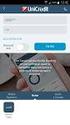 INSERIMENTO ORDINI DI RITIRO VIA WEB Sommario 1. COME ACCEDERE AI SERVIZI ARTONI ON LINE... 2 2. INSERIMENTO ORDINE DI RITIRO DA PARTE DEL MITTENTE... 3 2.1 INVIO MESSAGGIO DI CONFERMA ODR INSERITO...
INSERIMENTO ORDINI DI RITIRO VIA WEB Sommario 1. COME ACCEDERE AI SERVIZI ARTONI ON LINE... 2 2. INSERIMENTO ORDINE DI RITIRO DA PARTE DEL MITTENTE... 3 2.1 INVIO MESSAGGIO DI CONFERMA ODR INSERITO...
COME REGISTRARSI AL PORTALE
 Guida Operativa per la registrazione e l'iscrizione nel portale albo fornitori del Comune di Salerno Prendere visione del Disciplinare/Regolamento presente al link https://albofornitori.comune.salerno.it
Guida Operativa per la registrazione e l'iscrizione nel portale albo fornitori del Comune di Salerno Prendere visione del Disciplinare/Regolamento presente al link https://albofornitori.comune.salerno.it
GUIDA TECNICA SULLA PROCEDURA DI CANDIDATURA ON LINE
 GUIDA TECNICA SULLA PROCEDURA DI CANDIDATURA ON LINE Indice 1. Accesso al sito... 3 2. Area utente... 3 2.1. Registrazione anagrafica... 5 3. Cosa fare se non si dovesse ricevere l e-mail con il Codice
GUIDA TECNICA SULLA PROCEDURA DI CANDIDATURA ON LINE Indice 1. Accesso al sito... 3 2. Area utente... 3 2.1. Registrazione anagrafica... 5 3. Cosa fare se non si dovesse ricevere l e-mail con il Codice
Via Sandano 47bis/ Correzzola Loc. Villa del Bosco (PD)
 MANUALE GESTIONE PORTALE APPLICATIVO GSE GUIDA D USO PER LA REGISTRAZIONE E L ACCESSO 5 CONTO ENERGIA MANUALE GESTIONE PORTALE APPLICATIVO GSE GUIDA D USO PER LA REGISTRAZIONE E L ACCESSO Note introduttive:
MANUALE GESTIONE PORTALE APPLICATIVO GSE GUIDA D USO PER LA REGISTRAZIONE E L ACCESSO 5 CONTO ENERGIA MANUALE GESTIONE PORTALE APPLICATIVO GSE GUIDA D USO PER LA REGISTRAZIONE E L ACCESSO Note introduttive:
Rilevazione Classi e Docenti di Lingua Straniera Monitoraggio e Statistiche
 Rilevazione Classi e Docenti di Lingua Straniera La presente guida rappresenta uno strumento informativo e di supporto all utilizzo dell applicazione Web che permette di visualizzare i dati di monitoraggio
Rilevazione Classi e Docenti di Lingua Straniera La presente guida rappresenta uno strumento informativo e di supporto all utilizzo dell applicazione Web che permette di visualizzare i dati di monitoraggio
Manuale di istruzioni per l uso dell applicativo ISF-RER
 Manuale di istruzioni per l uso dell applicativo ISF-RER La Redazione del Manuale è stata curata da: Maria Chiara Silvani Servizio Assistenza Territoriale Maria Giulia Negri Nicola Poletti Cristina Lelli
Manuale di istruzioni per l uso dell applicativo ISF-RER La Redazione del Manuale è stata curata da: Maria Chiara Silvani Servizio Assistenza Territoriale Maria Giulia Negri Nicola Poletti Cristina Lelli
GUIDA OPERATIVA PER L ACCREDITAMENTO NEL REGISTRO DEI REVISORI LEGALI
 REGISTRO DEI REVISORI LEGALI DEI CONTI GUIDA OPERATIVA PER L ACCREDITAMENTO NEL REGISTRO DEI REVISORI LEGALI PER IL TIROCINANTE Versione 2.2a del 17 settembre 2014 Sommario 1 PREMESSA... 3 2 LA PROCEDURA
REGISTRO DEI REVISORI LEGALI DEI CONTI GUIDA OPERATIVA PER L ACCREDITAMENTO NEL REGISTRO DEI REVISORI LEGALI PER IL TIROCINANTE Versione 2.2a del 17 settembre 2014 Sommario 1 PREMESSA... 3 2 LA PROCEDURA
GUIDA ALLA COMPILAZIONE DEL CURRICULUM
 GUIDA ALLA COMPILAZIONE DEL CURRICULUM 1. INDICE Pag. 3 Pag. 3 Pag. 5 Pag. 7 Pag. 9 Pag. 10 Pag. 12 Pag. 13 Pag. 14 Pag. 17 Pag. 17 Pag. 18 Pag.19 Pag. 19 2. Introduzione 3. Inserimento curriculum 3.1
GUIDA ALLA COMPILAZIONE DEL CURRICULUM 1. INDICE Pag. 3 Pag. 3 Pag. 5 Pag. 7 Pag. 9 Pag. 10 Pag. 12 Pag. 13 Pag. 14 Pag. 17 Pag. 17 Pag. 18 Pag.19 Pag. 19 2. Introduzione 3. Inserimento curriculum 3.1
Sistema di Valutazione (SIV) Prima fase del processo di valutazione dei Dirigenti Scolastici
 Sistema di Valutazione (SIV) Prima fase del processo di valutazione dei Dirigenti Scolastici La presente nota si compone di due sezioni: 1 - Operazioni obbligatorie ad inizio del biennio di valutazione
Sistema di Valutazione (SIV) Prima fase del processo di valutazione dei Dirigenti Scolastici La presente nota si compone di due sezioni: 1 - Operazioni obbligatorie ad inizio del biennio di valutazione
GESTIONE RIFIUTI RESPINTI
 CASO D USO: GESTIONE RIFIUTI RESPINTI Versione del 7 dicembre 2016 www.sistri.it SOMMARIO GESTIONE DEI RIFIUTI RESPINTI 3 PRODUTTORE ANNULLAMENTO REGISTRAZIONE DI SCARICO 9 PRODUTTORE ANNULLAMENTO REGISTRAZIONE
CASO D USO: GESTIONE RIFIUTI RESPINTI Versione del 7 dicembre 2016 www.sistri.it SOMMARIO GESTIONE DEI RIFIUTI RESPINTI 3 PRODUTTORE ANNULLAMENTO REGISTRAZIONE DI SCARICO 9 PRODUTTORE ANNULLAMENTO REGISTRAZIONE
DI TIPO ORIZZONTALE E/O VERTICALE, DA INSERIRE IN OPPORTUNE GRADUATORIE DI PERSONALE DI CUI AI SEGUENTI PROFILI PROFESSIONALI:
 GUIDA ALLA PRESENTAZIONE ON-LINE DELLE DOMANDE DI PARTECIPAZIONE ALLA SELEZIONE PUBBLICA PER LA FORMAZIONE DI GRADUATORIE DA CUI ATTINGERE PER ASSUNZIONE A TEMPO INDETERMINATO/DETERMINATO CON CONTRATTO
GUIDA ALLA PRESENTAZIONE ON-LINE DELLE DOMANDE DI PARTECIPAZIONE ALLA SELEZIONE PUBBLICA PER LA FORMAZIONE DI GRADUATORIE DA CUI ATTINGERE PER ASSUNZIONE A TEMPO INDETERMINATO/DETERMINATO CON CONTRATTO
Guida all utilizzo della funzionalità Gestione Intermittenti
 Guida all utilizzo della funzionalità Gestione Intermittenti Registrazione al servizio d invio delle comunicazioni chiamata lavoratori intermittenti 1. Introduzione Attraverso la funzionalità Gestione
Guida all utilizzo della funzionalità Gestione Intermittenti Registrazione al servizio d invio delle comunicazioni chiamata lavoratori intermittenti 1. Introduzione Attraverso la funzionalità Gestione
Come richiedere online una prestazione in assistenza convenzionata
 Come richiedere online una prestazione in assistenza convenzionata Richiesta online di una presa in carico Sul sito www.fondosanitariogruppointesasanpaolo.it, accedendo «all Area Iscritto», puoi effettuare
Come richiedere online una prestazione in assistenza convenzionata Richiesta online di una presa in carico Sul sito www.fondosanitariogruppointesasanpaolo.it, accedendo «all Area Iscritto», puoi effettuare
